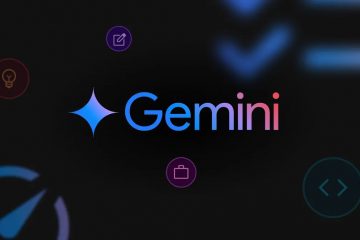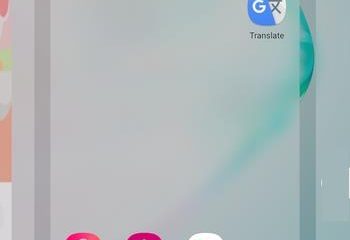Jos olet joskus käyttänyt Windows 11:tä, sen tyylikäs ja kiiltävä ulkonäkö on jo tuttu. Microsoft on tehnyt hyvää työtä käyttöliittymän hiomisessa, mutta se ei silti ole täydellinen.
Jotkin vaihtoehdot ovat piilossa syvällä järjestelmän sisällä, jotkin ominaisuudet tuntuvat pakotetuilta ja toiset puuttuvat kokonaan. Siellä pieni työkalu nimeltä Ultimate Windows Tweaker 5 astuu sisään Windows Clubista.
Se on pieni, kannettava ohjelma, joka antaa sinulle suoran pääsyn satoihin mukautusasetuksiin, joita Microsoft ei ole helposti saatavilla. Tämän työkalun avulla voit muuttaa tietokoneesi ulkoasua, tuntumaa ja suorituskykyä kirjoittamatta komentoja tai sekoittamatta rekisteriä.
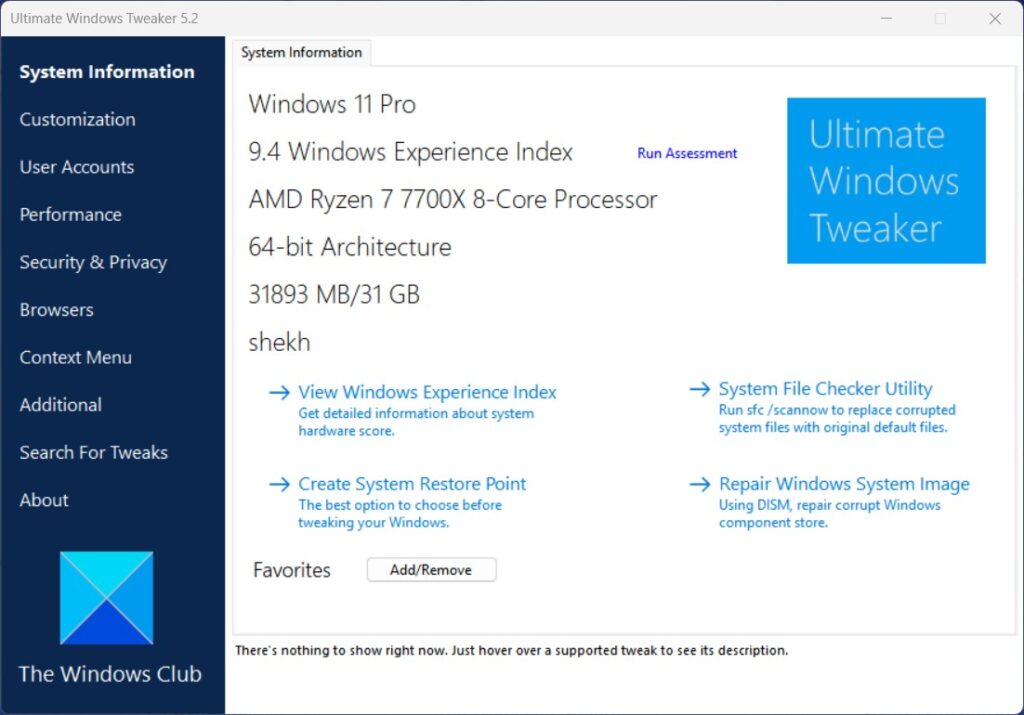
Joten, tutustu Windows1:n äärimmäiseen versioon1. opas.
Sisältötaulukko
Mikä on Ultimate Windows Tweaker 5?
Ultimate Windows Tweaker (UWT) on Windows Clubin kehittämä kevyt apuohjelma, joka on aitojen Windows-vihjeiden ja-työkalujen luotettava lähde. Se ei ole uusi sovellus; aiemmat versiot olivat olemassa Windows 7:lle, 8:lle ja 10:lle. Uusin, UWT 5, on suunniteltu erityisesti Windows 11:tä varten.
Toisin kuin useimmat järjestelmäapuohjelmat, jotka asentavat joukon tarpeettomia tiedostoja, tämä on kannettava. Lataat sen, purat ZIP-tiedoston ja suoritat.exe-tiedoston, asennusta ei tarvita.
Se ei sotke järjestelmätiedostojasi tai suorita taustapalveluita. Se tarjoaa yksinkertaisesti yhden puhtaan kojelaudan, jossa on kaikki korjaukset, joita muuten joutuisit etsimään kymmenistä valikoista tai rekisteripoluista.
Miksi käyttää Ultimate Windows Tweaker 5:tä Windows 11:ssä?
Windows 11 on kaunis, mutta ei aina joustava. Et voi siirtää tehtäväpalkkia helposti, mukauttaa pikavalikoita syvälle tai muuttaa käynnistyskäyttäytymistä ilman monimutkaisia asetuksia.
UWT 5 korjaa kaiken. Tästä syystä sinun on käytettävä Ultimate Windows Tweaker 5:tä Windows 11:ssä:
Helppokäyttöinen: Et tarvitse teknistä tietämystä. Jokaisella vaihtoehdolla on selkeä etiketti ja lyhyt kuvaus. Turvalliset säädöt: Se paljastaa vain Windowsissa jo olemassa olevat ominaisuudet, joten et hakkeroi mitään epävakaata. Ei asennusta: toimii kannettavana ohjelmana. voit jopa säilyttää sen USB-asemassa. Satoja vaihtoehtoja: Voit säätää suorituskykyä, yksityisyyttä, käyttöliittymää, suojausta ja verkkoasetuksia yhdessä paikassa. Välittömät muutokset: Useimmat parannukset tulevat voimaan välittömästi. toiset astuvat voimaan nopean uudelleenkäynnistyksen jälkeen.
Ultimate Windows Tweaker 5:n lataaminen ja suorittaminen
Siirry Windows Club-sivustolle. Älä koskaan lataa tätä satunnaisista sivustoista välttääksesi väärennetyt versiot. Lataa ZIP-tiedosto Ultimate Windows Tweaker 5:lle. Pura kansio missä tahansa tietokoneessasi. Kaksoisnapsauta tiedostoa nimeltä Ultimate Windows Tweaker 5.exe. Näet yksinkertaisen käyttöliittymän, joka on jaettu osiin, kuten Järjestelmä, Mukauttaminen, Turvallisuus, Suorituskyky ja paljon muuta.
Ennen kuin aloitat asetusten muuttamisen, on hyvä tapa luoda Järjestelmän palautuspiste; UWT5 tarjoaa jopa pikapainikkeen sitä varten. Jos jokin ei mene odotetulla tavalla, voit helposti palauttaa sen.
Mitä se tarjoaa käyttöliittymässään?
Kun avaat UWT5:n, huomaat puhtaan välilehtiliittymän. Jokainen välilehti keskittyy tiettyyn säätösarjaan. Tässä on mitä kukin tekee selkeällä kielellä:
1. Järjestelmä-välilehti
Tästä löydät yleisiä parannuksia, jotka vaikuttavat tietokoneesi toimintaan.
Muuta käynnistysasetuksia ja käynnistysasetuksia. Poista käytöstä tai ota käyttöön Windowsin ominaisuuksia, kuten Cortana, OneDrive tai Action Center. Ohjaa järjestelmän palautusta ja automaattisia päivityksiä. Säädä ilmoitus-ja virtaasetuksia.
Näistä on hyötyä, jos haluat tehdä järjestelmästäsi kevyemmän ja reagoivamman.
2. Mukauttaminen-välilehti
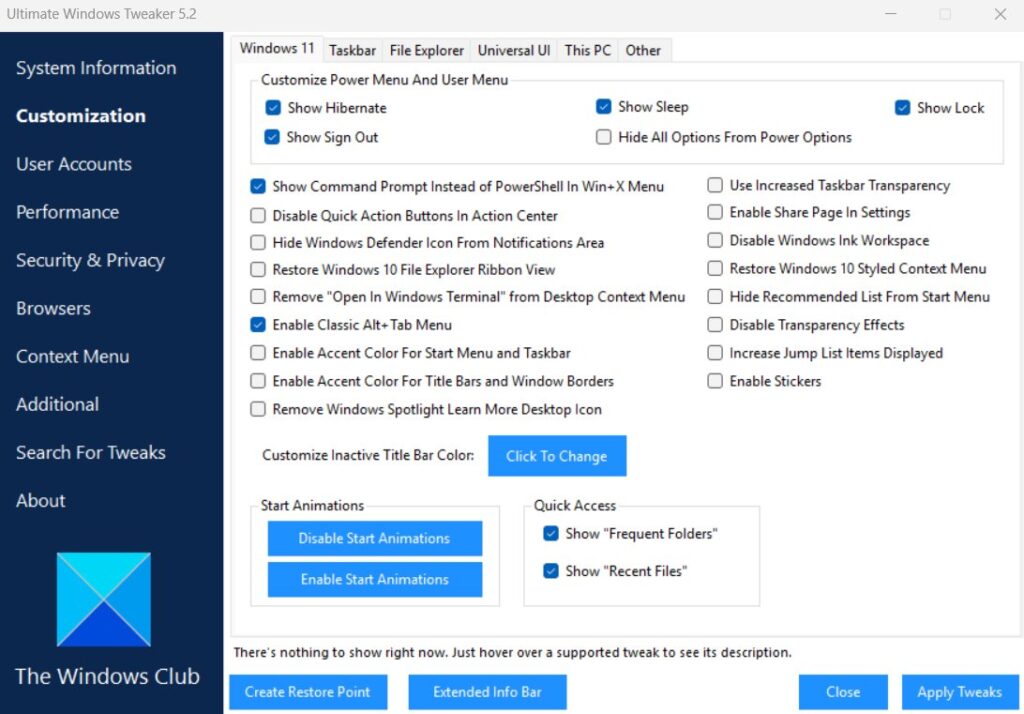
Jos pidät osioiden mukauttamisesta. Voit:
siirtää tehtäväpalkkia ylös, alas tai sivuille. Muuta järjestelmän fonttia ja ikkunan reunuksen leveyttä. Ota läpinäkyvyystehosteet käyttöön tai poista ne käytöstä. Säädä File Explorerin asetuksia, kuten tiedostopäätteiden tai piilotettujen tiedostojen näyttämistä.
Windows 11 ei salli paljon mukauttamista oletuksena, joten tämä osa tekee työkalusta sen arvoisen.
3. Käyttäjätilit-välilehti
Tämä osio auttaa hallitsemaan kirjautumista ja käyttäjiin liittyviä vaihtoehtoja, kuten:
Käyttäjätilien piilottaminen tai näyttäminen kirjautumisnäytössä. Automaattisen kirjautumisen ottaminen käyttöön tietylle käyttäjälle. Käyttäjätilien valvonnan (UAC) toiminnan muuttaminen. Salasanan vanhenemisen ja lukitusruudun sääntöjen ottaminen käyttöön tai poistaminen käytöstä.
Nämä vaihtoehdot ovat käteviä, jos otat käyttöön jaetun tai perhetietokoneen.
4. Suorituskyky-välilehti
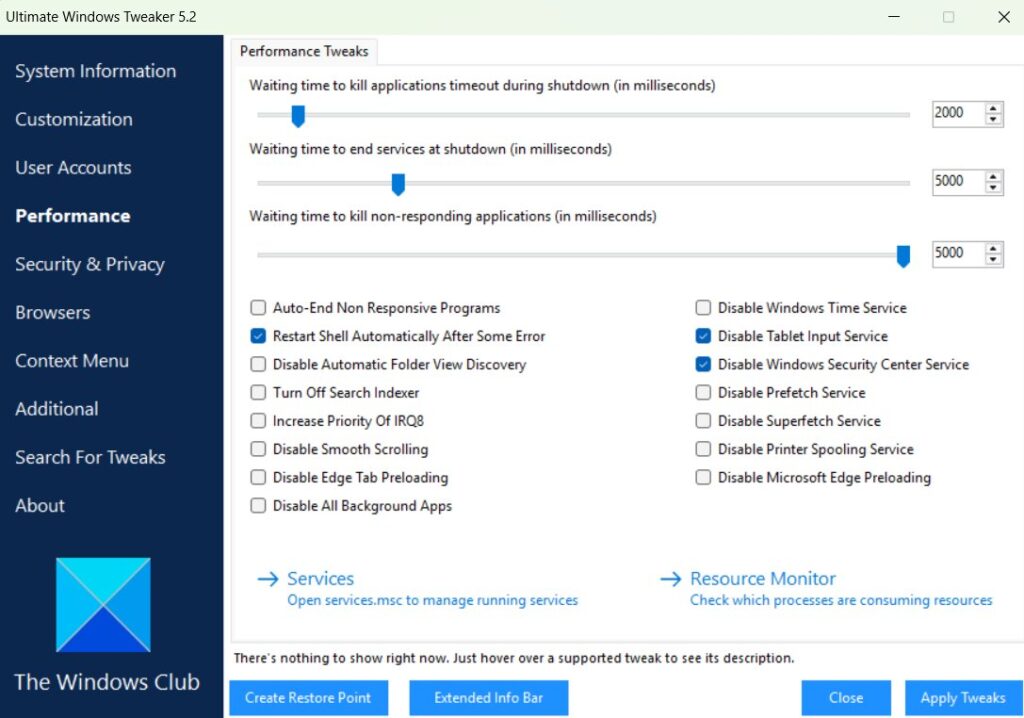
Tässä on kyse nopeudesta Voit:
poistaa käytöstä animaatiot ja visuaaliset tehosteet, jotka hidastavat tietokonettasi. Sammuta tarpeettomat käynnistysohjelmat tai taustapalvelut. Säädä suorittimen ajoitusta parantaaksesi moniajoa. Paranna SSD-vastetta ja lyhennä käynnistysaikaa.
Tunnet eron heti, kun olet tehnyt tässä muutamia muutoksia, varsinkin jos järjestelmässäsi on rajoitettu RAM-muisti tai vanhempi prosessori.
5. Suojaus ja yksityisyys-välilehti
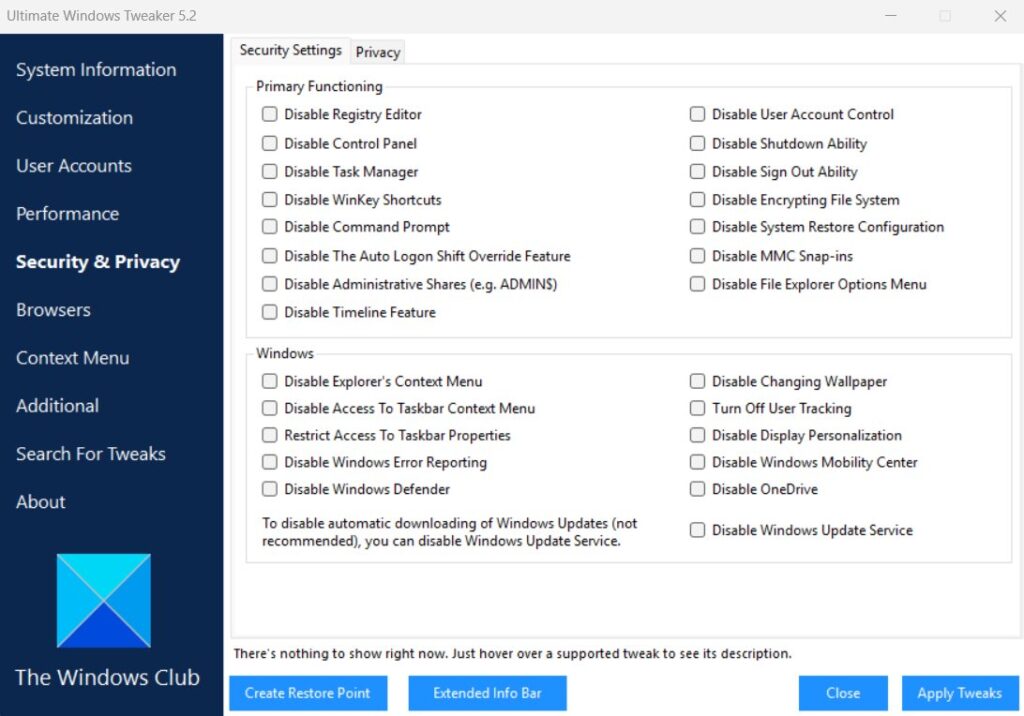
Useita ominaisuuksia, jotka keräävät Windows-tietoja.1 Vaikka ne eivät ole haitallisia, jotkut käyttäjät haluavat enemmän yksityisyyttä. Ultimate Windows Tweaker 5 auttaa sinua:
poistamaan telemetria-ja seurantapalvelut käytöstä. Poista sijainnin käyttöoikeus. Estä mainokset Windows-sovelluksissa. Rajoita taustasovellustoimintaa. Lukitse ohjauspaneeli tai tietyt järjestelmäasetukset muille käyttäjille.
Tämä antaa sinulle puhtaamman ja yksityisemmän Windows-kokemuksen ilman, että tarvitset kolmannen osapuolen tietosuojatyökaluja.
6. Lisävälilehdet
Siellä on enemmän osioita, kuten Kontekstivalikko, Haku, Edge ja Verkko, joista jokainen tarjoaa tarkempia hienosäätöjä.
Kontekstivalikon avulla voit lisätä tai poistaa vaihtoehtoja, jotka tulevat näkyviin, kun napsautat hiiren kakkospainikkeella. Edge-välilehden avulla voit hallita selaimen käynnistystä, uuden välilehden toimintaa ja yksityisyyttä. Verkko-välilehden avulla voit optimoida kaistanleveyden ja DNS-asetukset paremman yhteyden saamiseksi.
Jokainen vaihtoehto on merkitty selkeästi, joten sinun ei tarvitse arvata, mitä se tekee.
Hyödyllisiä parannuksia kokeilla ensin
Jos olet uusi säätämisessä, aloita pienillä mutta tehokkailla. Tässä on joitain käyttäjien suosikkeja, joita voit tehdä turvallisesti:
Nopeuta Windowsin käynnistystä: Poista käynnistysviive käytöstä, jotta Windows latautuu nopeammin sisäänkirjautumisen jälkeen. Poista taustasovellukset käytöstä: Säästä RAM-muistia ja akkua pysäyttämällä sovelluksia, kun et käytä niitä. Lisää”Avaa komentokehote”kontekstivalikkoon: Tekee tiedostojen liikkumisesta nopeampaa kehittäjille tai tehokäyttäjille. Poista telemetria ja tiedonkeruu käytöstä: Auttaa parantamaan yksityisyyttä vaikuttamatta järjestelmän suorituskykyyn. Säädä tehtäväpalkin kokoa ja sijaintia: pienennä tehtäväpalkki tai siirrä se ylös saadaksesi ainutlaatuisen ilmeen. Näytä piilotetut tiedostot ja tiedostotunnisteet: Täydellinen niille, jotka työskentelevät tiedostotyyppien kanssa säännöllisesti.
Jokaisen säädön mukana tulee lyhyt kuvaus, ja ne voidaan peruuttaa milloin tahansa.
Turvallisuus ja vakaus
Toisin kuin verkossa liikkuvat luonnostelevat säätösovellukset, Ultimate Windows Tweaker 5 for Windows 11 on täysin turvallinen. Se ei muuta järjestelmätiedostoja tavoilla, jotka voivat vahingoittaa Windowsia. Sen sijaan se yksinkertaisesti muuttaa rekisteriarvoja, samoja asioita kuin tekisit manuaalisesti, vain helpommalla käyttöliittymällä.
Silti säätämisen kultainen sääntö pätee: tee yksi muutos kerrallaan ja testaa sitä. Vältä muuttamasta kaikkea kerralla, etenkään suorituskykyä ja rekisteriin perustuvia asetuksia.
Käytä myös aina Luo palautuspiste-ominaisuutta, ennen kuin teet suuria muutoksia. Se on olemassa syystä, ja se kestää alle 10 sekuntia.
Mitä yleisiä virheitä tulee välttää?
Vaikka työkalu on turvallinen, jotkut käyttäjät tekevät yksinkertaisia virheitä, jotka aiheuttavat ongelmia myöhemmin. Vältä näitä asioita käyttäessäsi Ultimate Windows Tweaker 5:tä:
Säädä liikaa liian aikaisin. Aloita hitaasti. Tee yksi tai kaksi muutosta, käynnistä uudelleen ja tarkkaile. Palautuspisteiden huomiotta jättäminen. Niiden tarkoituksena on säästää sinua odottamattomilta sivuvaikutuksilta. Satunnaisten rekisterinpuhdistusaineiden käyttäminen. Älä sekoita useita säätötyökaluja – pidä kiinni vain yhdestä. Tärkeiden palveluiden poistaminen käytöstä. Joitakin taustapalveluita tarvitaan vakauden vuoksi. tutkia ennen poistamista käytöstä.
Lue myös:
Viimeiset ajatukset
Ultimate Windows Tweaker 5 for Windows 11 on yksi niistä työkaluista, joka saa sinut ihmettelemään, miksi Microsoft ei sisällytä näitä vaihtoehtoja oletuksena. Se on kevyt, nopea ja antaa sinun hallita alueita, jotka ovat yleensä lukittuja.
Haluatpa sitten saada Windows 11:n toimimaan nopeammin, näyttämään puhtaammalta tai kunnioittamaan yksityisyyttäsi hieman enemmän, tämä pieni sovellus voi tehdä kaiken turvallisesti ja helposti.
Joten, siinä kaikki, mitä meillä on UWT5:stä. Toivomme, että tämä opas on auttanut sinua. Jos haluat lisätietoja, kommentoi alla ja kerro meille.